Como configurar email no Outlook/Email do Windows
Neste tutorial iremos mostrar como configurar o email do Dreamhost no Windows via IMAP. Veja o tutorial sobre como conectar email no celular.
As telas podem estar um pouco diferente do programa que você poderá utilizar, porém o caminho é o mesmo: Configuração de nova conta via IMAP.
1 – Abra o Outlook, ou qualquer que seja o programa, e vá nas configurações de conta. O primeiro passo é preencher o email. Em algum local, como no print abaixo, pedirá para configurar a conta manualmente. Você deve selecionar esta opção.
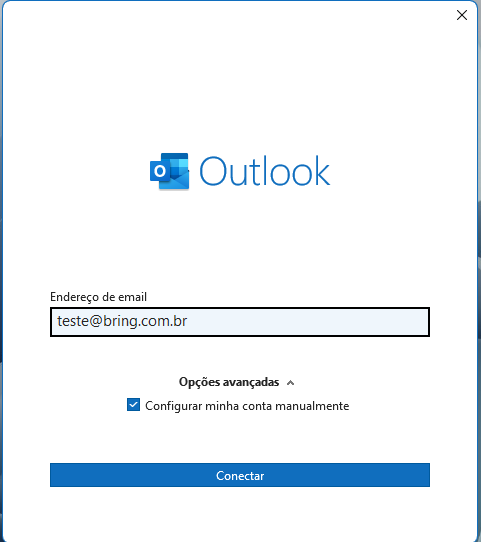
2 – Nas configurações avançadas, escolha a opção de IMAP.
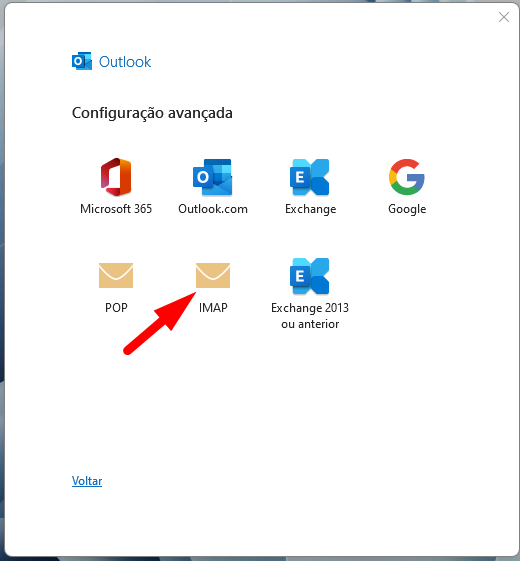
3 – Caso apareça uma tela similar a essa abaixo, FECHE A JANELA QUE É PREENCHIDA até que sejam exibidas opções para configurar a conta manualmente.
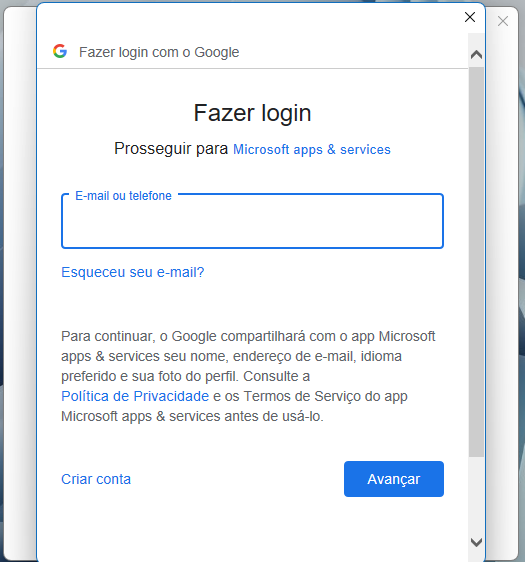
4 – Vá em ALTERAR CONFIGURAÇÕES DE CONTA para exibir as configurações de IMAP.
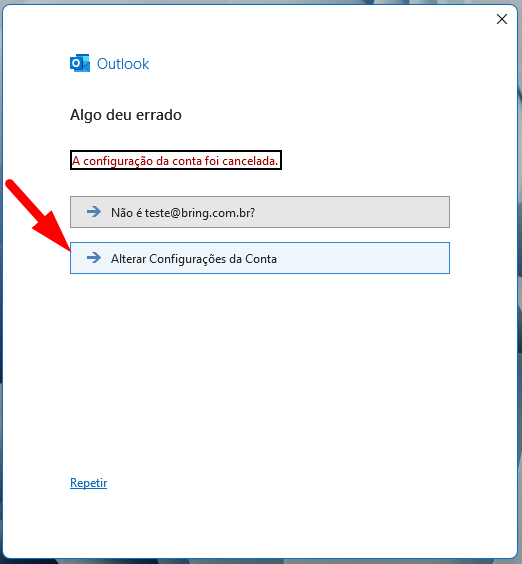
5 – Preencha com os dados abaixo, como no print:
Configuração IMAP
Nome do host: imap.dreamhost.com
Porta: 993
Tipo de conexão segura: NENHUM
Configuração de SMTP
Nome do host: smtp.dreamhost.com
Porta: 465
Tipo de conexão segura: SSL / TLS
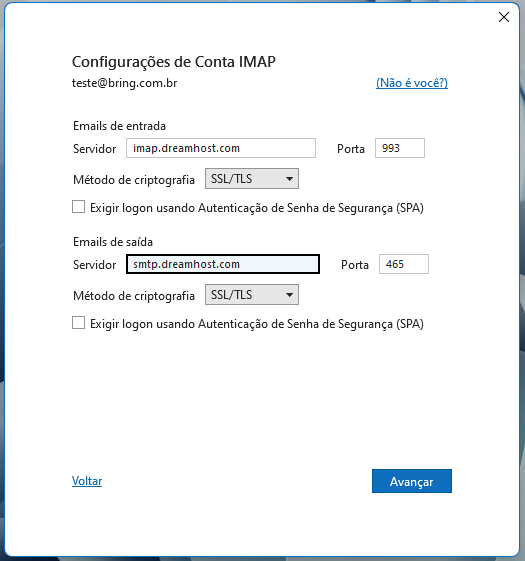
6 – Basta seguir os próximos passos, que seria o preenchimento da senha, por exemplo. Caso haja alguma dificuldade, contacte-nos via [email protected].
